光行资源网提供的photoscissors电脑版是一款技术专业的p图扣图软件,客户能够在软件中感受非常简单的扣图方法,专为每一个客户产生方便快捷的ps修图使用方法。photoscissors(p图扣图)电脑版本给予了全新升级的P图方法,这儿拥有多种多样好用的专用工具能够应用,专给你的P图给予了方便快捷的应用方法,多种多样素材图片內容能够在这儿导进加上,带来客户非常简单的ps修图。
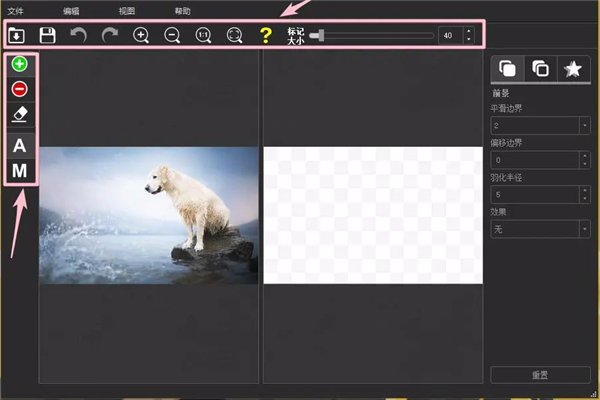
photoscissors抠图工具应用流程十分的简易,开启软件拖入一张必须扣图的照片,能够见到页面照片分成2个地区,看向左上方的实际操作作用。
photoscissors电脑版使用说明
默认自动模式,用数列中绿色的 + 涂抹选取这个小狗大概图形。
再用红色的 — 涂抹选择大概背景图形。
对于部分边缘需要细化放大选取的,缩小标记的大小,使用鼠标滚轮以及新增的拖动图片功能键对图片放大拖动,进行细节的选取抠图。
? 自动模式扣取边缘不满意的话选择手动模式再调整一下。
photoscissors怎么抠图
右边的功能栏:前景 / 背景 / 阴影
前景:平滑边界 / 偏移边界 / 羽化半径 / 效果
平滑边界数值越大抠图边缘线条越流畅
偏移边界越大边缘越往外扩
羽化半径越大边缘越虚化
效果可自行选择模糊、着色等
背景:背景图 / 长宽比 / 拟合结果的填充
背景图可以自行选择透明、自定义背景以及纯色等
长宽比选择自己想要的图片大小
拟合结果根据背景选择填充
阴影:不透明度 / 模糊半径 / 颜色
勾选阴影,阴影不透明度数值越大颜色越重
模糊半径数值越大越模糊
颜色可以选择自己需要的阴影颜色
1.启动图片抠图软件还有图片文件材料。
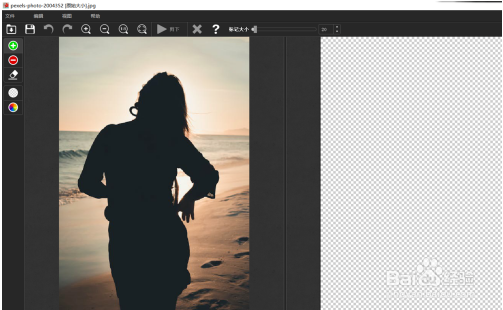
2.点击左边的抠图笔工具。
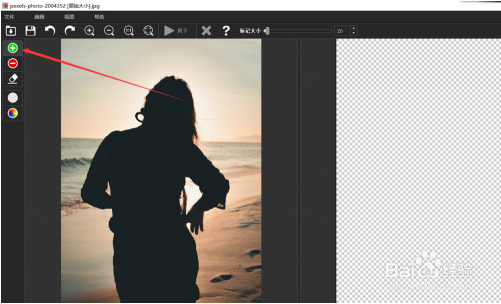
3.然后在图片上画出需要保留的部分。
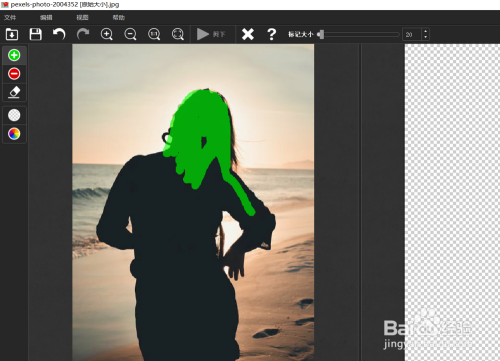
4.再点击背景笔在不需要的部分涂鸦,图片就自动抠出画面了。
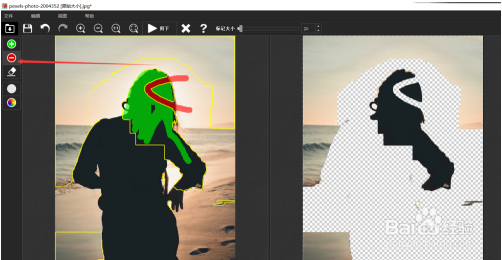
photoscissors怎么破解
全部调整满意后点击左上角保存,此时会弹出窗口点击输入注册码,复制粘贴文件里的注册码就可以保存。
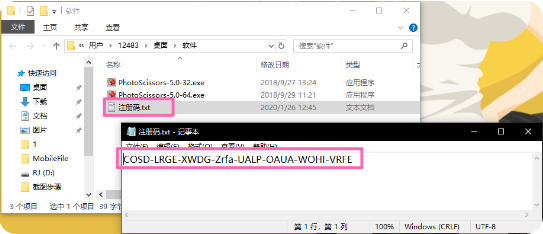
photoscissors电脑版功能介绍
竖列:选取保存区域 / 选择扣掉的背景 / 橡皮擦 / 自动 / 手动。
横列:打开 / 保存 / 撤销 / 放大缩小=鼠标滚轮 / 普通视图 / 原图比例视图 / 以及选中标记的大小调整。
小编点评
photoscissors电脑版,是一款专业的p图抠图软件!用户可以在软件中体验最简单的抠图方式,专为每一个用户带来便捷的修图用法。photoscissors(p图抠图)电脑版提供了全新的P图方式,这里有着多种实用的工具可以使用,专为你的P图提供了便捷的使用方式,多种素材内容可以在这里导入添加,带给用户最简单的修图。竖列:选取保存区域 / 选择扣掉的背景 / 橡皮擦 / 自动 / 手动。,默认自动模式,用数列中绿色的 + 涂抹选取这个小狗大概图形。









